マップが複雑な場合は、複数のグリッド ページを含め、名前を変更して並べ替えることができます。 このトピックでは、これらの操作を実行する手順について説明します。
1 つまたは複数のグリッド ページを含め、マップの表示を簡略化し、整理して読みやすくすることができます。 たとえば、ヘッダー情報に関連するすべてのリンクと Functoid を 1 つのページに配置し、マップの本文に関連するすべてのリンクと Functoid を別のページに配置できます。 その後、作成したグリッド ページの名前を変更したり並べ替えたりすることができます。
[前提条件]
これらの手順では、BizTalk マッパーが実行されている必要があります。
グリッド ページを追加および名前変更するには
ページ タブ パネルを右クリックし、[ ページの追加] をクリックします。 マップに新しいページが挿入されます。
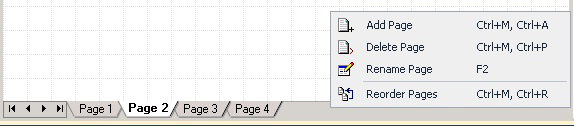
ページ タブ パネルを右クリックし、[ページ名の 変更] をクリックします。
ヒント
または、既存のページ タブをダブルクリックするか、キーボードの F2 キーを押します。
グリッド ページの新しい名前を入力し、Enter キーを押します。
[マップ ページの並べ替え] ダイアログ ボックスを使用してグリッド ページを並べ替えるには
ページ タブ パネルを右クリックし、[ページの 並べ替え] をクリックします。
[ マップ ページの並べ替え ] ダイアログ ボックスで、移動するページ タブを選択し、上矢印または下矢印をクリックしてグリッド ページの相対位置を変更し、[ OK] をクリックします。

ページ タブ パネルを使用してグリッド ページを並べ替えるには
移動または並べ替えるページ タブを選択します。
マウス キーを押したまま、ページ タブ パネルに沿って移動します。
ページ タブをページ タブ パネル上の目的の場所に移動したら、マウスを離します。
ヒント
ページは、マウス カーソルが 2 つのページ タブ間の垂直線に変わる場合にのみ移動または並べ替えられます。 垂直線は、並べ替えるページの位置を示します。
グリッド ページを削除するには
削除するページのタブを選択します。
[ページ] タブを右クリックし、[ページの 削除] をクリックします。 ページは自動的に削除されます。
Von Bedeutung
グリッド ページを削除しない場合は、Ctrl キーを押しながら Z キーを押して削除操作を元に戻します。 ユーザー操作を元に戻す方法またはやり直す方法の詳細については、「ユーザー操作 を元に戻す方法」または「やり直す方法」を参照してください。